磁盘空间已满怎么解决?看完你就会了 -凯发网娱乐
2023-06-12 16:51:00
编辑:ann
阅读:3130次
磁盘空间已满怎么解决?当我们在使用电脑的时候,在电脑系统存储空间不足的情况下,系统会提示磁盘已满或存储空间不足等相关问题。这种情况会降低电脑性能,并可能导致一些应用程序无法正常工作。相信你们很多人都遇到过这个问题,知道该怎么解决吗?不知道也没关系,今天小编就把自己的经验分享给大家,按照我的说明指示,一步步操作,几分钟就可以解决了!
一、清理磁盘或垃圾
方法一、运行磁盘清理
当电脑磁盘空间已满怎么解决?您可以通过windows系统内置的“磁盘清理”应用程序来清理磁盘空间。很简单的,我们一起来看下。
1.在电脑桌面上面双击此电脑打开,右键点击你想清理的磁盘。
2.在弹出的菜单上面,点击“属性”选项。
3.点击“磁盘清理”。
4.点击清理系统文件”。
5.最后,在打开的磁盘清理窗口里面,点击“确定”按钮,在弹出的对话窗中点击“删除文件”按钮即可。
方法二、使用第三方磁盘清理程序
除了windows自带的磁盘清理程序,还有一些第三方的磁盘清理程序这里推荐大家使用易我电脑迁移软件,它提供有“大文件清理”和“系统盘瘦身”等功能,可以更彻底地清理磁盘,并提供了更多的选项。
方法三、清空回收站
在回收站中文件并没有真正删除,它们还占用着c盘空间,因此我们可以清空回收站彻底删除那些文件,从而释放更多的硬盘空间。
方法四、清理临时文件
临时文件会占用硬盘空间,但它们不是必需的,所以可以清理它们。打开计算机上的“运行” (win r)"%temp%”,按回车键,这将打开文件夹,您可以在此文件夹中删除临时文件。
二、卸载无用程序
当电脑磁盘空间已满怎么解决?在使用电脑过程中,我们经常会安装各种各样的程序,但有些程序我们可能只用了一两次,之后就再也没有用到过,因此,我们可以把这些无用程序删除掉,可以释放磁盘空间。
三、扩展磁盘空间
如果我们的磁盘分区不足,我们可以扩展磁盘分区以腾出更多的磁盘空间。以下是一些扩展磁盘分区的方法
方法一、使用磁盘管理扩展分区
windows自带了一个磁盘管理程序,可以帮助我们扩展磁盘分区具体步骤如下:
1)点击“开始”按钮,选择“所有程序” -> “管理工具” -> “计算机管理”。
2)选择“磁盘管理”,程序会显示当前的磁盘分区情况。
3)此处以拓展c盘空间为例,右键点击与之相邻的盘,点击“压缩卷”。
请提前备份好数据,以免丢失重要数据!
4)输入压缩空间量,点击“压缩”。
5)这样在右边就出现了一个空闲的储存空间。
6)右键c 盘点击“扩展卷”。
7)按照向导的提示完成磁盘分区扩展。
方法二、使用易我分区大师
除了windows自带的磁盘管理程序,还有一些第三方的,它们可以提供更多的分区功能。这里推荐大家使用易我分区大师,让您轻松扩展磁盘分区。除此之外,您还可以应用此软件管理硬盘分区, 将 mbr 转换为 gpt 或反之,合并磁盘或分区,甚至将操作系统迁移到ssd 而无需重新安装系统。
以下是扩展磁盘空间的图文教程:
步骤1:启动易我分区大师(easeus partition master professional)
步骤2:释放空间以扩展分区
如果硬盘有足够的未分配空间来扩展目标分区,请跳到步骤3并继续。
如果没有,请先释放空间:
1. 右键点击目标分区旁边的分区,并选择「调整大小/移动」。
2. 拖拽分区到最后面以释放空间,在目标分区后面留下足够的未分配空间,点击「确定」。
步骤3:扩展分区
1. 右键点击目标分区,并选择「调整大小/移动」。
2. 将目标分区拖拽到未分配空间中,以扩展分区。
步骤4:保存所有变更
点击「执行操作」按钮,并点击「应用」保存所有变更。
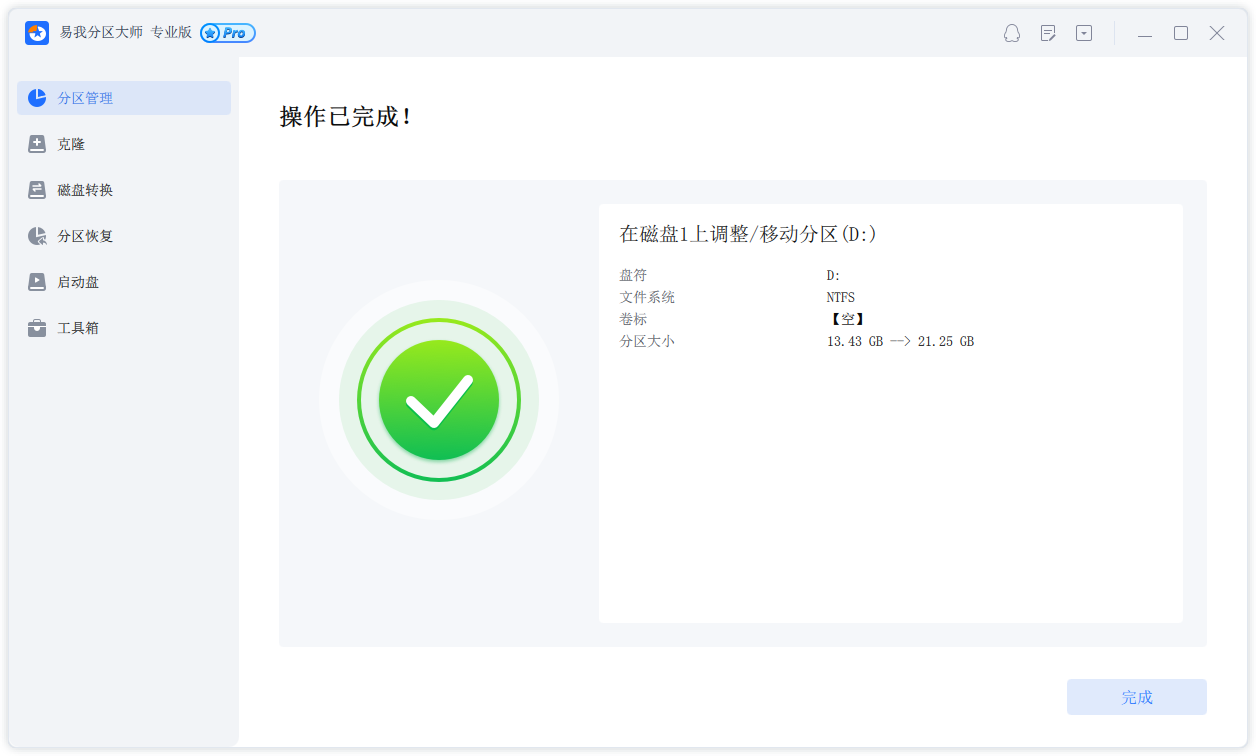
磁盘空间已满是一个常见的问题,但是我们有很多方法可以解决这个问题。当电脑磁盘空间已满怎么解决?上述内容分享了多种方法,包括清理磁盘、删除无用文件、扩展磁盘分区等。无论采用哪种方法都应该小心谨慎!
温馨提示:本文由易我科技网站编辑部出品转载请注明出处,违者必究(部分内容来源于网络,经作者整理后发布,如有侵权,请立刻联系凯发app官网登录处理)
标签:
 凯发app官网登录的产品中心
凯发app官网登录的产品中心 售后支持
售后支持 合作招商
合作招商


